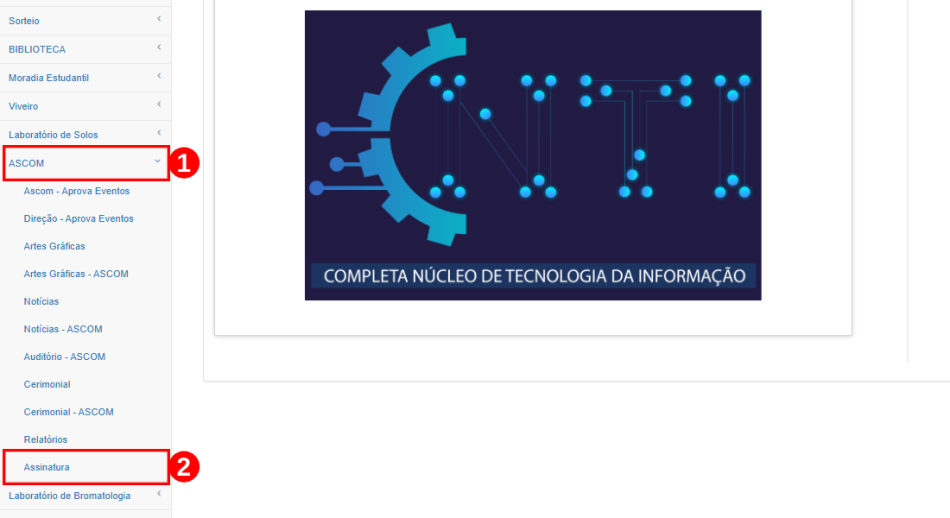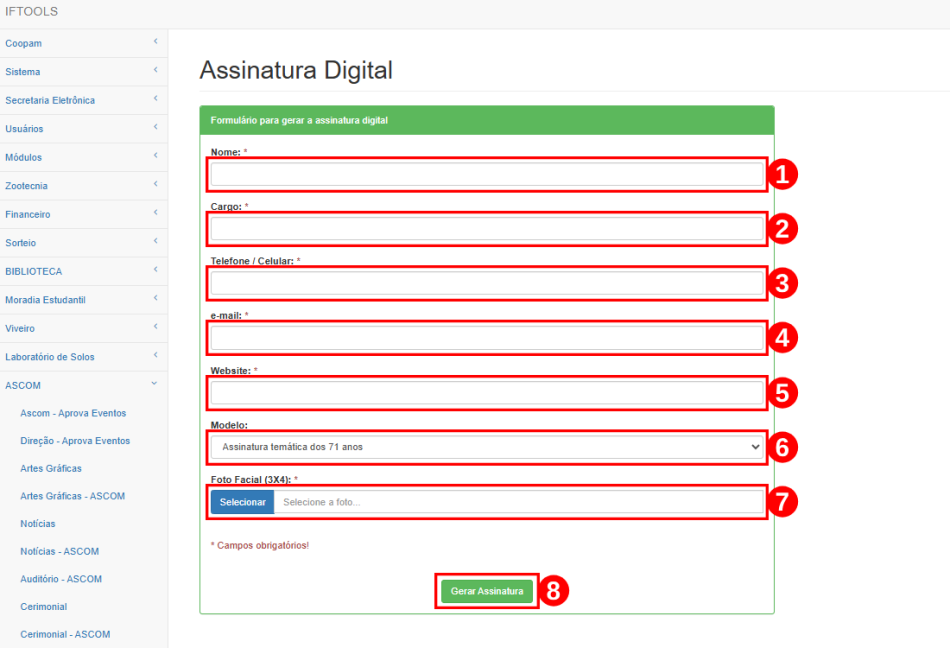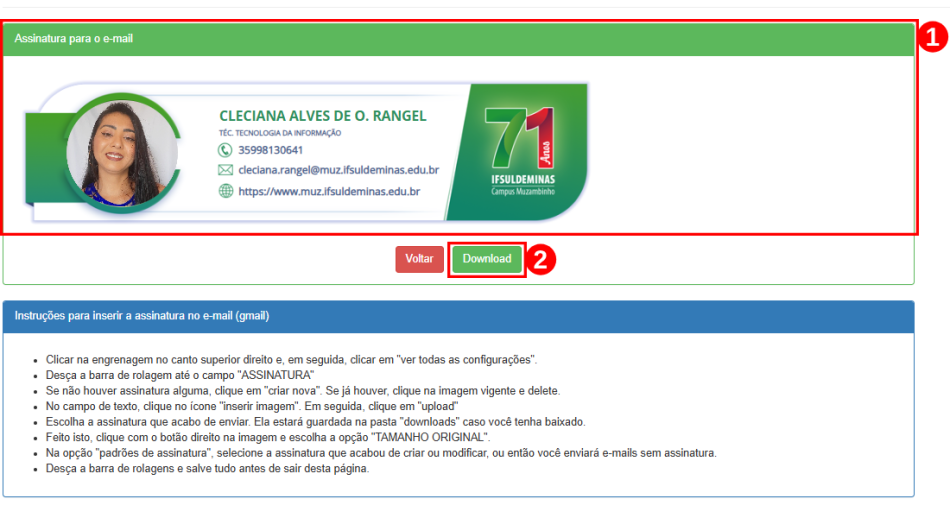Como gerar e inserir a assinatura no e-mail institucional
Considerações Iniciais
Para promover a padronização e profissionalização dos e-mails institucionais, a Assessoria de Comunicação (ASCOM) em parceria com o Núcleo de Tecnologia da Informação (NTI) desenvolveu um sistema de assinatura padrão para todos os servidores e colaboradores do IFSULDEMINAS - Campus Muzambinho. Essa iniciativa visa assegurar a uniformidade e fortalecer a identidade institucional no envio de mensagens eletrônicas.
Gerar a imagem da assinatura para o rodapé do e-mail institucional
Em seu navegador, abra o link a seguir: https://iftools.muz.ifsuldeminas.edu.br
Efetue o login inserindo o seu "Usuário (CPF - somente números)"(1) e a sua"Senha"(2), logo, em seguida, clique no botão “Entrar”(3), conforme a Figura 1.
|
Figura 1: Tela de acesso ao IFTOOLS. |
Após efetuar o login no sistema IFTOOLS, clique no menu "ASCOM"(1), logo, em seguida, clique no submenu “Assinatura”(2), conforme a Figura 2.
|
Figura 2: Tela de exibição para gerar a assinatura digital do e-mail. |
Na próxima tela, conforme exemplificado na Figura 3, preencha o formulário para gerar a assinatura digital no sistema IFTOOLS:
- Nome:(1) digite o nome completo.
- Cargo:(2) digite o cargo.
- Telefone / Celular:(3) digite um número de telefone fixo ou celular.
- E-mail:(4) digite o e-mail institucional.
- Website:(5) digite "http://www.muz.ifsuldeminas.edu.br", endereço eletrônico do IFSULDEMINAS - Campus Muzambinho.
- Modelo:(6) escolha um dos modelos disponíveis.
- Foto Facial (3X4):(7) faça o upload da foto no formato .jpg ou .png.
Ao preencher todos os campos do formulário, clique no botão "Gerar Assinatura"(8).
|
Figura 3: Tela para preencher com os seus dados para gerar a assinatura digital. |
Na próxima tela, visualize a imagem da assinatura do e-mail gerada na seção "Assinatura para o e-mail"(1), logo, em seguida, clique no botão “Download”(2) para baixar a imagem, conforme a Figura 4.
|
Figura 4: Tela de exibição com a assinatura digital gerada. |
Inserir a imagem de assinatura no rodapé do e-mail institucional
Confira o passo a passo para inserir a imagem da sua assinatura no rodapé do e-mail institucional. Para acessar o tutorial, clique aqui.